
发布时间:2021-08-09 13: 10: 57
使用工作台制作音乐时,我们可以借助许多的效果器和参考表,如之前介绍过的电平表等。通过这些辅助工具,使音乐制作更得心应手。音乐编曲软件——Studio One除了有电平表外,还有相位表,可应用于声音相位移动、对齐以及更复杂的相位处理工作的参考。
下面就让我们来看看如何使用Stuido One的相位表吧!
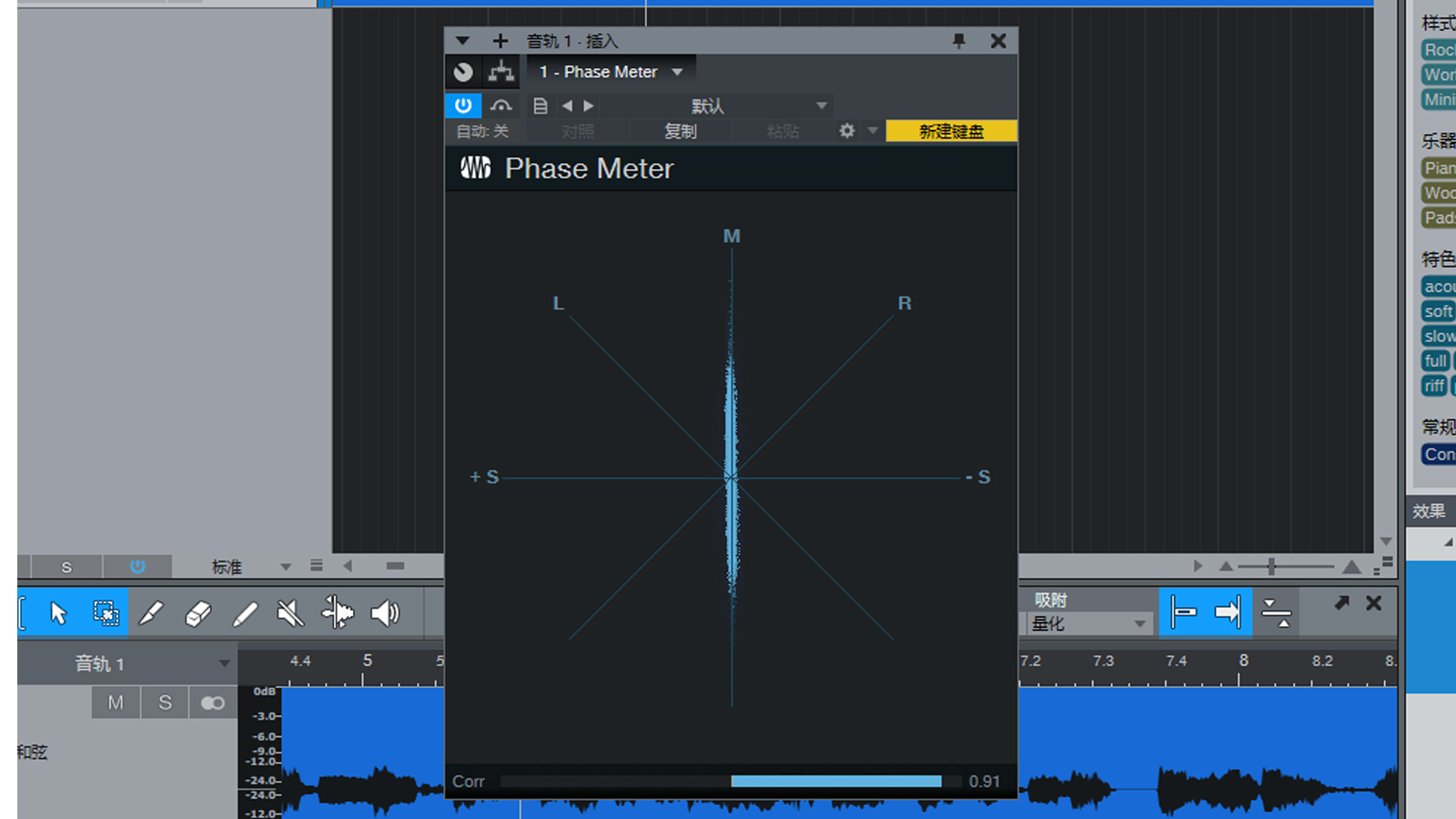
图1:相位表界面
一、创建新工程
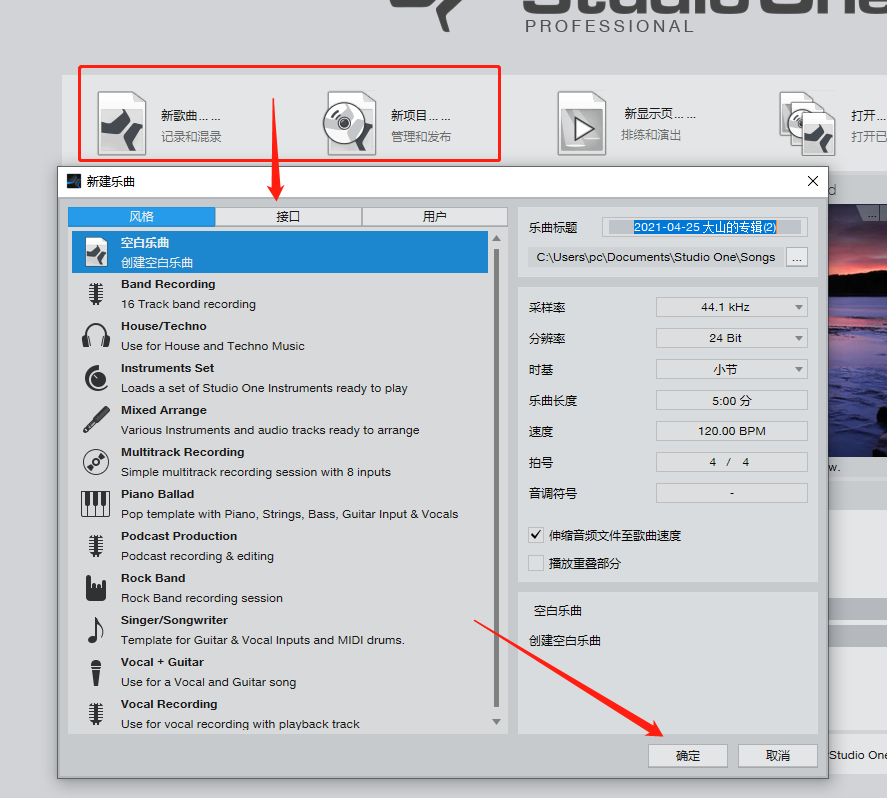
图2:创建新工程界面
于Studio One“开始”界面单击“新歌曲”或“新项目”,在弹窗内选择“空白”乐曲风格,单击“确定”进入工作台界面。再通过“音轨”创建新音轨,通过“查看”调出“监视器”和“编辑器”。
下面我们来看看如何添加Stuido One的相位表吧!
二、打开相位表
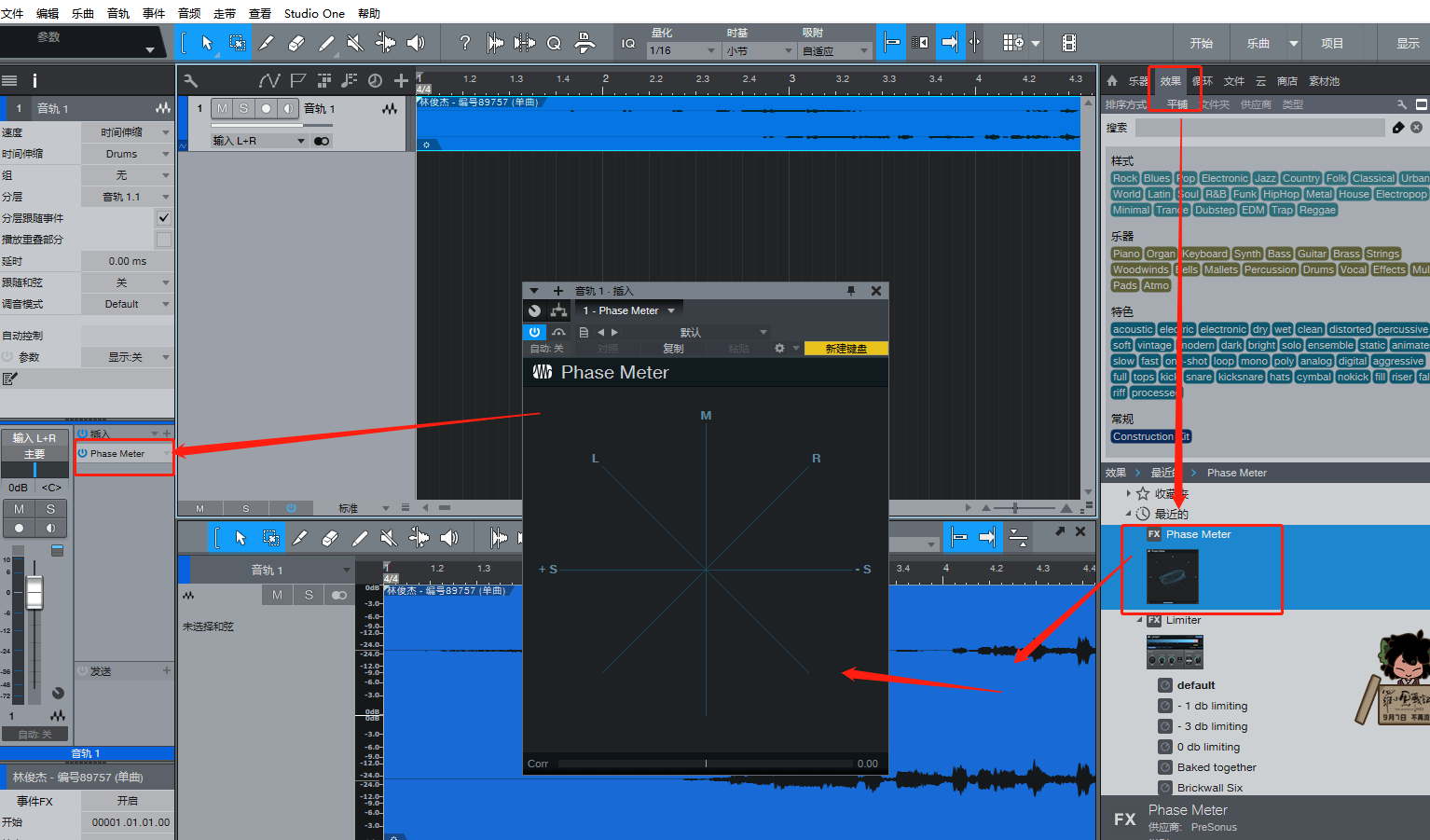
图3:打开相位表界面
在Studio One“浏览”界面单击“效果”,直接搜索或查找“Phase Meter——相位表”效果器。选中该相位表效果器,将其拖拽至新建音轨上便可打开该效果器。同时在“监视器——插入”位置也显示已插入一个效果器。
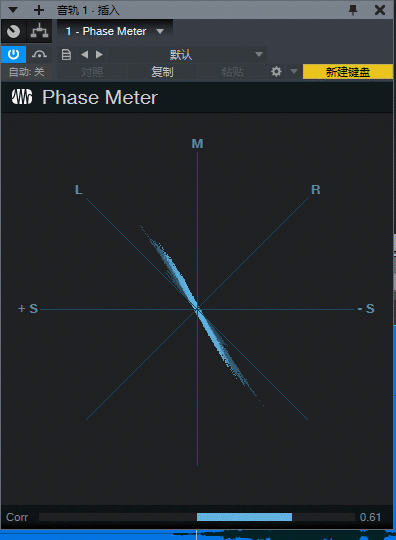
图4:效果器界面(GIF格式)
打开Studio One相位表后,播放或录制音频,有左右声道相位变化时,如图4所示包络线会随相位的移动而移动。根据相位的移动,我们便能判断音相所在位置对应了哪一个声道,从而制作出更丰富的效果。
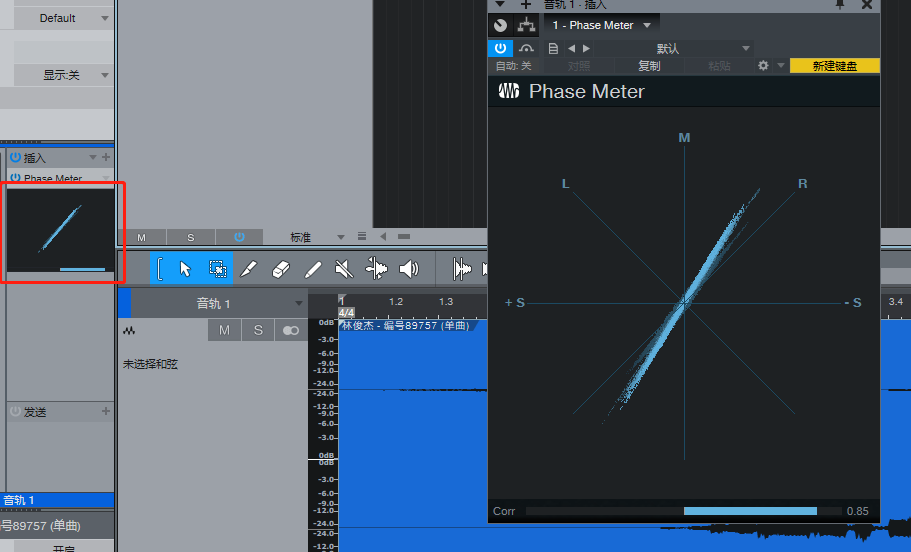
图5:监视器位置相位表界面
Studio One相位表只有这一种模式,并无其他可设置项。其主要应用于相位参考。除了在效果器展示相位变化外,于“监视器——插入”位置右键“Phase Meter”可展开一个缩小版的相位表效果界面,其显示效果与Phase Meter效果器显示同步。
简单总结,Stduio One相位表可作为音相变化的参照。启用该相位表时,需于“浏览——效果”界面找到Phase Meter——相位表效果器,直接拖拽至音轨上即可。打开该效果器,播放音频文件或录音有左右声相变化时,该效果器将显示声相的变化方向与变化程度。
更多有关Studio One使用技巧,请持续关注Studio One中文网站!
作者:伯桑
展开阅读全文
︾